Как записать аудио и / или видео с помощью Microsoft OneNote
Microsoft Office Одна нота / / March 17, 2020
Последнее обновление

У меня есть Surface Pro, и я открываю для себя возможности Microsoft OneNote. Вот, как записать аудио или видео с ним во время занятий или встречи.
Так как я получил свой новый Surface ProЯ открывал для себя возможности Microsoft OneNote. Приложение существует уже давно, но мое использование его было экспериментальным на протяжении многих лет. Большая часть моего ведения заметок была ограничена физическим блокнотом и приложением для цифрового блокнота, которое поставляется в комплекте с Windows. У меня хранятся сотни текстовых файлов, которые я использую для ссылок и напоминаний. Это не эффективный инструмент производительности, но я думаю, он работал до сих пор. Я недавно присутствовал на саммите Microsoft MVP 2015 года, и одно приложение, которое я видел, что многие люди использовали на своем планшете, было Одна нота. Это дало мне идею написать статью, подробно описывающую преимущества использования OneNote для захвата контента, будь то рукописные заметки, текст, видео или аудио.
Записывайте аудио или видео с помощью Microsoft OneNote
Во-первых, вам нужно установить настольное или универсальное приложение OneNote, вы можете скачать бесплатно от Microsoft здесь. После установки OneNote запустите его. Еще одна задача, которую я бы предложил вам выполнить, - это Учетная запись Microsoftтак что вы можете иметь доступ к разделам OneNote практически на любой платформе устройства, включая OS X, iPhone или iPadAndroid, Windows Phone, или Один диск и держать их синхронизированными.
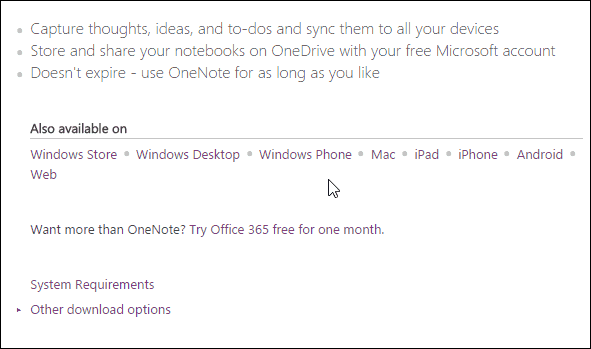
OneNote может быть удобным инструментом, если вы регулярно посещаете собрания, занятия или лекции. Если вы не видите себя в этой группе, OneNote можно использовать для сбора информации из других источников. Вы можете использовать его для съемки таких событий, как футбольный матч, если вы тренер. Или даже концерты, поездки / каникулы и создание записок, если хотите. В этой статье мы рассмотрим две особенности OneNote: запись звука и захват видео.
Запись аудио
Встречи имеют тенденцию вовлекать много устного общения; захват информации почерком или печатанием может быть скучным и утомительным. С OneNote все, что вам нужно сделать, это использовать функцию записи аудио. Аудио автоматически записывается и сохраняется в разделе OneNote. Вот как вы это делаете:
Перейдите на вкладку «Вставка» и в группе «Запись» выберите кнопку «Запись звука».
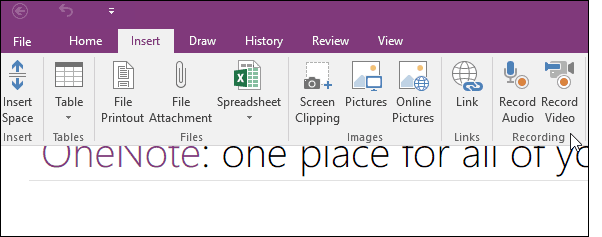
OneNote начнет запись аудио. Вы можете контролировать длину звука в контекстной вкладке Аудио и видео в воспроизведение группа. Нажмите Стоп, когда вы закончите.
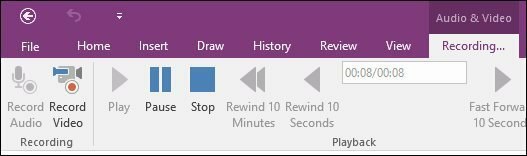
Чтобы воспроизвести записанный вами звук, наведите указатель мыши рядом с файлом клипа в разделе и нажмите «Воспроизвести».
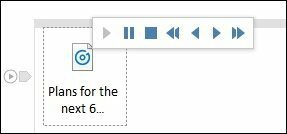
Запись видео
Запись видео так же просто. Откройте вкладку «Вставка» и нажмите кнопку «Запись видео».
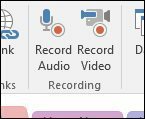
Вы можете контролировать запись из контекстной вкладки аудио и видео. Если вы хотите, вы можете даже приостановить запись (то же самое для аудио), поэтому, если обсуждается что-то конфиденциальное / вне записи, вы можете пропустить это и возобновить запись.
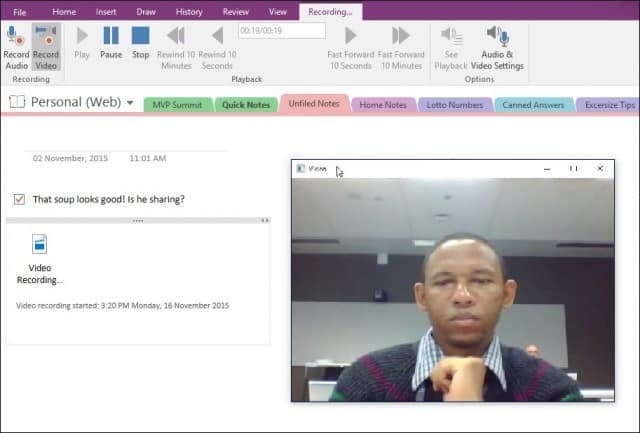
Когда вы будете готовы к воспроизведению видео, просто наведите курсор на значок файла в разделе, а затем нажмите Играть в кнопка в контекстном меню.
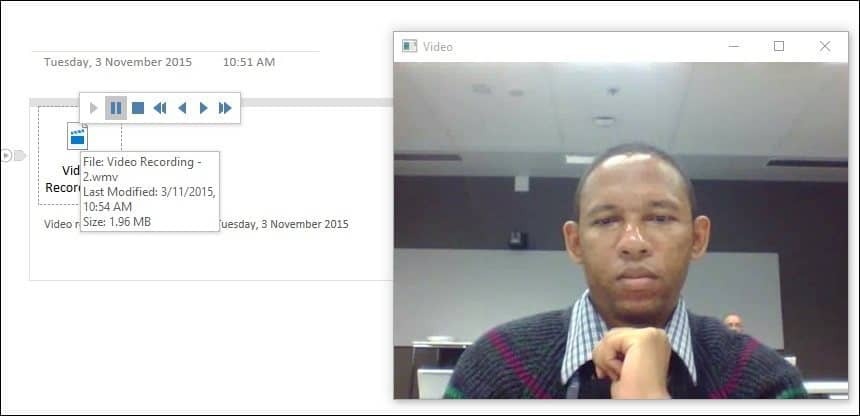
Если вы хотите экспортировать аудио или видео запись из OneNote, просто щелкните файл правой кнопкой мыши, выберите «Сохранить как» и выберите место, куда вы хотите его сохранить.
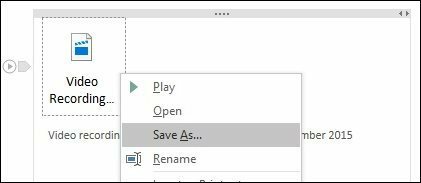
OneNote, безусловно, является мощным и надежным инструментом, если вы хотите получать информацию за пределы обычных текстовых файлов. Вы используете OneNote? Оставьте комментарий ниже и дайте нам знать.
